Kullanıcı Parolalarını Sıfırlamak İçin En İyi 6 Windows Parola Sıfırlama Aracı
Windows'dan kilitlenmek bir kabus olabilir. Neredeyse tüm uzmanlar, PC kullanıcılarının dosyalarını ve özel bilgilerini korumak için hesap parolaları ayarlamalarını öneriyor. Ancak her madalyonun iki yüzü vardır. Windows oturum açma parolasının da öyle. Kullanıcılar parolalarını unuttuklarında, artık PC'lerine erişemezler. Neyse ki, birkaç ücretli ve Windows 11 için ücretsiz parola sıfırlama araçları mevcutturBu makalede aşağıdaki en iyi 6 araç incelenmektedir.

Bu makalede:
Bölüm 1: Windows Parola Sıfırlama Araçlarının Karşılaştırılması
| Fiyat | Windows İşletim Sistemi | Başarı oranı | |
| imyPass Windows Parola Sıfırlama | Standart Planın aylık ücreti $15,96 TL veya ömür boyu ücreti $31,96 TL'dir Platinum Planın aylık ücreti $23,96 TL veya ömür boyu ücreti $47,96 TL'dir Ultimate Plan'ın aylık ücreti $39.96 TL veya ömür boyu ücreti $79.96 TL'dir | Windows 11/10/8/8.1/7/XP/Vista | 100% |
| EaseUS Bölüm Yöneticisi | Aylık planın maliyeti 2 bilgisayara kadar sıfırlama için $19.95, Yıllık planın maliyeti $49.95, Ömür boyu planın maliyeti $69.95'tir | Windows 11/10/8/7 ve Sunucu 2022/2019/2016/2012/2008/2003 | 95% |
| Lazesoft Kurtarma Paketi | Profesyonel Sürüm $27.95, Sunucu Sürümü $99.49, Sınırsız Sürüm $199.29, Teknisyen Sürümü $299.39'dur | Windows 11/10/8.1/8/7 | 90% |
| Windows için Stellar Şifre Kurtarma | Standart planın yıllık maliyeti $49, Teknisyen planının yıllık maliyeti $199'dur | Windows 11/10/8.1/8/7 | 88% |
| Active@ Şifre Değiştirici | Professional lisansı $49.95, $59.99 ve $1499.00'dır. Ultimate lisansı $59.95, $79.95 ve $1999.00'dır | Windows 11/10/8/7/XP/Vista/2000 | 70% |
| Çevrimdışı NT Parola ve Kayıt Defteri Düzenleyicisi | Özgür | Windows 11/10/8/7/XP/Vista | 70% |
Bölüm 2: En İyi 6 Windows Parola Sıfırlama Aracı
İlk 1: imyPass Windows Parola Sıfırlama

Sıradan insanlar için, oturum açma kimlik bilgilerini unuttuklarında Windows parolalarını sıfırlamak karmaşıktır. Kullanıcı dostu tasarım imyPass Windows Parola Sıfırlama yeni başlayanlar için iyi bir seçenek haline getirir. Ayrıca, yüksek bir başarı oranı sunar.
Artıları
- Windows 11 şifrelerinizi üç adımda sıfırlayın.
- Hem yönetici hem de kullanıcı hesapları için çalışır.
- İleri teknoloji ile 100% başarı oranını garantileyin.
- Windows 11/10/8.1/8/7/XP/Vista ile uyumludur.
- Ekleme ve ekleme yeteneği Windows'ta yönetici hesaplarını silin.
Eksileri
- Şifre sıfırlama diski oluşturmak için erişilebilir başka bir bilgisayara ihtiyaç vardır.
En İyi 2: EaseUS Partition Master
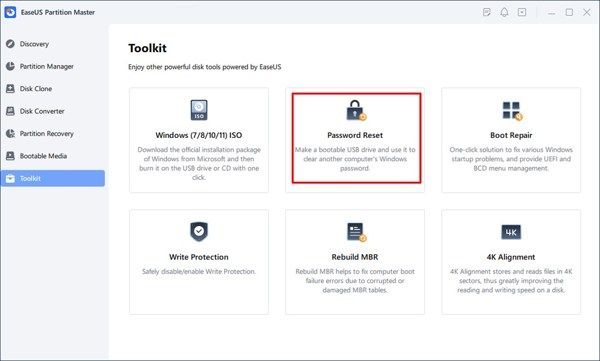
EaseUS Partition Master, Windows 11 için benzersiz bir parola sıfırlama aracıdır. Bölüm yöneticisi, disk klonu, önyükleme onarımı ve daha fazlası gibi birçok ücretsiz özelliği bir araya getirir. Bilgisayarınız için hepsi bir arada bir araç takımı tercih ediyorsanız mükemmel bir seçenektir.
Artıları
- Windows 11 şifrelerinizi kolayca görüntüleyin ve sıfırlayın.
- Şifre sıfırlama için önyüklenebilir USB ve CD'yi destekler.
- Windows parola sorunlarını çözmek için iki kanal sağlayın.
- Tüm Windows 11/10/8/7'yi destekler.
Eksileri
- Şifre sıfırlama özelliğini kullanabilmek için Pro sürümüne yükseltme yapmanız gerekmektedir.
- Tüm araç setini indirip kurmanız gerekiyor.
En İyi 3: Lazesoft Kurtarma Paketi
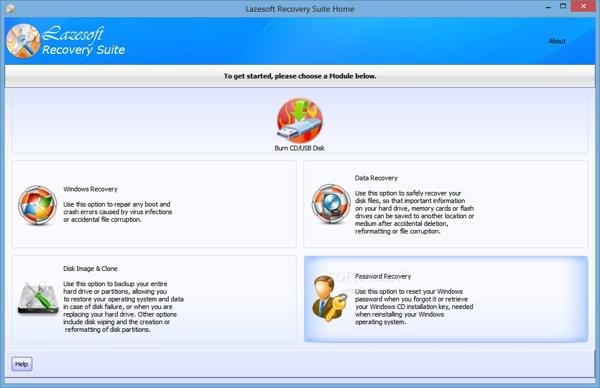
Lazesoft Recovery Suite, Windows 11 yerel parola sıfırlama aracıdır. Grafiksel kullanıcı arayüzü, unutulmuş oturum açma parolanızı kurtarmayı ve sıfırlamayı kolaylaştırır. Dahası, veri kurtarma ve diğer bonus özelliklerle birlikte gelir.
Artıları
- Ücretsiz teknik destek ve eğitimler sunun.
- Microsoft Live ID hesabını yerel hesaba dönüştürün.
- Windows oturum açma parolanızı güvenli bir şekilde sıfırlayın.
- İşletim sistemini otomatik olarak algılar.
Eksileri
- Her işletim sisteminin ayrı bir önyükleme ortamına ihtiyacı vardır.
- Fiyatlar pahalı.
En İyi 4: Windows için Stellar Password Recovery
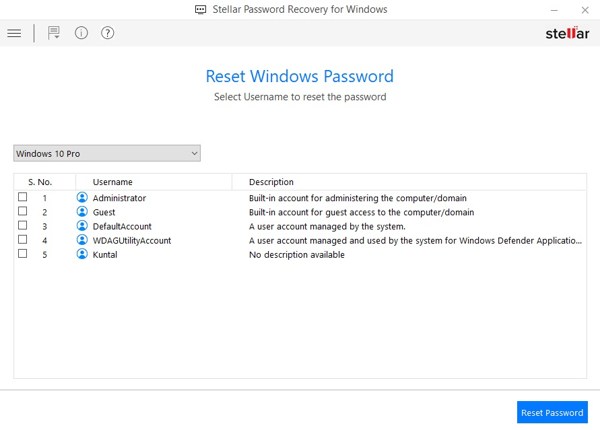
Stellar Password Recovery for Windows, Windows 11 için parola sıfırlama diski oluşturan profesyonel bir programdır. Önyüklenebilir bir disk veya USB flash sürücü aracılığıyla mevcut bir kullanıcı hesabından parolayı kaldırmanızı veya sıfırlamanızı sağlar.
Artıları
- Basit ve kullanıcı dostu bir tasarım entegre edin.
- Kaynaklar konusunda sisteme ışık tutun.
- Hem BIOS hem de UEFI modlarını sunar.
- Birden fazla dilde mevcuttur.
Eksileri
- Lisanslı sürümün ücretsiz deneme sürümü yoktur.
- Şifre sıfırlama işlemi sırasında yazılım çökebilir.
En İyi 5: Active@ Şifre Değiştirici
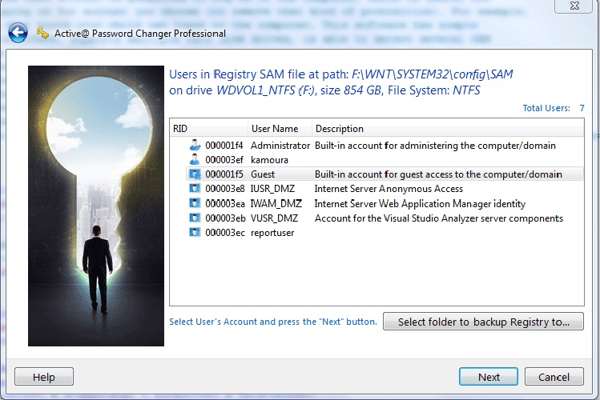
Active@ Password Changer, oturum açma parolaları unutulduğunda veya kaybolduğunda yönetici ve kullanıcı parolaları dahil olmak üzere Windows 11 yerel parolalarını sıfırlamak için tasarlanmış güçlü bir çözümdür. Microsoft Live parolalarını kurtaramayacağını unutmayın.
Artıları
- Kullanımı kolaydır.
- BIOS veya UEFI'den önyükleme yapın.
- Windows sürümlerinin geniş bir yelpazesiyle uyumludur.
- Birden fazla dili destekleyin.
Eksileri
- Fiyatlar yüksek ve karşılanamaz düzeyde.
- Arayüz eski görünüyor.
En İyi 6: Çevrimdışı NT Parola ve Kayıt Defteri Düzenleyicisi

Offline NT Password & Registry Editor veya chntpw, bir CD veya USB sürücüsünden çalıştırılabilen küçük bir Windows 11 parola sıfırlama aracıdır. En son sürüm Windows 11 ve Linux bilgisayarlar için mevcuttur.
Artıları
- Tamamen ücretsiz ve açık kaynaklı.
- Bilgisayarlara kurulum gerekmiyor.
- Windows oturum açma parolasını silin ve sıfırlayın.
- Windows ISO imaj dosyaları oluşturun.
Eksileri
- Yıllardır güncellenmiyor.
- Biraz komut satırı çalışması gerektiriyor.
Bölüm 3: Windows 11 Parolası Nasıl Sıfırlanır
Windows 11 parola sıfırlama aracını yükleyin
Erişilebilir bir bilgisayara Windows 11 için en iyi parola sıfırlama aracını yükleyin. Örnek olarak imyPass Windows Password Reset'i kullanıyoruz. Yazılımı başlatın ve bilgisayara boş bir CD/DVD veya USB flash sürücü takın.

Önyüklenebilir bir disk veya USB oluşturun
Create Password Reset CD/DVD veya Create Password Reset USB Flash Drive altındaki açılır seçeneklerden sürücüyü seçin ve önyüklenebilir bir disk veya USB oluşturmak için Burn CD/DVD veya Burn USB düğmesine tıklayın. Tamamlandığında, önyüklenebilir ortamı çıkarın.

Windows 11 parolasını sıfırla
Önyüklenebilir ortamı bilgisayarınıza takın ve açın. Ortamda önyükleme yapmalıdır. Eğer değilse, önyükleme menüsünü manuel olarak ayarlayın. İşletim sisteminizi seçin, kullanıcı adınızı seçin ve Parolayı Sıfırla'ya tıklayın. Ardından, yeni bir parola belirleyin ve onaylayın. Son olarak, Windows 11'de önyükleme yapmak için Yeniden Başlat düğmesine tıklayın. Burada yeni parolayı kullanarak oturum açabilirsiniz.

Çözüm
Bu kılavuz en iyi 6'yı belirledi Windows 11 yerel parola sıfırlama araçları Yeni başlayanlar ve teknoloji meraklıları için. Durumunuza ve incelememize göre uygun bir araç seçebilirsiniz. Örneğin, imyPass Windows Parola Sıfırlama, özlü tasarımı sayesinde ortalama kişiler için en iyi seçenektir.
Sıcak Çözümler
-
Windows Şifresi
-
Windows İpuçları
-
Windows'u Düzelt
-
Şifre İpuçları
Windows Parola Sıfırlama
Windows Yönetici/Kullanıcı Hesabını Sıfırla
Ücretsiz indirin Ücretsiz indirin
